Jak změnit přímé uvozovky na zvlněné uvozovky ve Wordu?
Za normálních okolností bude aplikace Microsoft Word automaticky měnit přímé uvozovky kudrnaté (chytré ortygrafické) nabídky
kudrnaté (chytré ortygrafické) nabídky jak píšete. Pokud je ale funkce vypnutá, mohou se v dokumentu objevit rovné i uvozovky. Zde jsou tipy, jak ve Wordu změnit přímé uvozovky na zvlněné uvozovky a naopak.
jak píšete. Pokud je ale funkce vypnutá, mohou se v dokumentu objevit rovné i uvozovky. Zde jsou tipy, jak ve Wordu změnit přímé uvozovky na zvlněné uvozovky a naopak.
Změňte přímé uvozovky na kudrnaté uvozovky pomocí funkce Najít a nahradit
Změňte přímé uvozovky na zvlněné uvozovky pomocí VBA
Doporučené nástroje produktivity pro Word
Kutools pro Word: Integrace AI 🤖, více než 100 pokročilých funkcí ušetří 50 % času při manipulaci s dokumenty.Stažení zdarma
Karta Office: Zavádí do aplikace Word (a další nástroje sady Office) karty podobné prohlížeči, což zjednodušuje navigaci ve více dokumentech.Stažení zdarma
 |
 |
 |
 Změňte přímé uvozovky na zvlněné uvozovky pomocí funkce Najít a nahradit
Změňte přímé uvozovky na zvlněné uvozovky pomocí funkce Najít a nahradit
Karta Office: Přináší rozhraní s kartami do aplikací Word, Excel, PowerPoint... |
|
Vylepšete svůj pracovní postup hned teď. Více Stažení zdarma
|
Před aplikací Najít a nahradit, měli byste jít na Možnosti automatické opravy zrušte zaškrtnutí políčka „Přímé uvozovky“ s „inteligentními uvozovkami“ zaškrtněte políčko.
V aplikaci Word 2003 Možnosti automatické opravy je v rámci Nástroj bar. A v aplikaci Word 2007 platí Možnosti automatické opravy Kliknutím  > možnosti > Kontrola pravopisu > Možnosti automatické opravy. Tady vezmeme například Word 2010/2013:
> možnosti > Kontrola pravopisu > Možnosti automatické opravy. Tady vezmeme například Word 2010/2013:
Krok 1. Klikněte na tlačítko  > Volba > Kontrola pravopisu > Možnosti automatické opravy > Automatický formát při psanía vyberte „Přímé uvozovky“ s „inteligentními uvozovkami“ zaškrtávací políčko. Viz screenshot :
> Volba > Kontrola pravopisu > Možnosti automatické opravy > Automatický formát při psanía vyberte „Přímé uvozovky“ s „inteligentními uvozovkami“ zaškrtávací políčko. Viz screenshot :
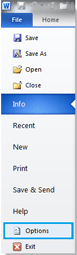 |
 |
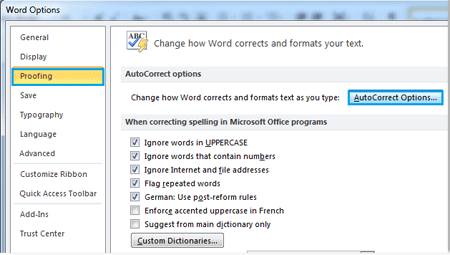 |
 |
 |
Krok 2. Klikněte na tlačítko Domů > Nahradit v Editace skupiny nebo stiskněte Ctrl + H zobrazit Najít a nahradit dialogové okno a zadejte "or ‚‘ in Najít to, co a zadejte " or ‚‘in Nahradit krabice. Viz snímek obrazovky:

Krok 3. Klikněte na tlačítko Nahradit vše.
Poznámka: pokud chcete nahradit všechny složené uvozovky rovnými uvozovkami, zrušte prosím zaškrtnutí „Přímé uvozovky“ s „inteligentními uvozovkami“ zaškrtávací políčko).
 Změňte přímé uvozovky na zvlněné uvozovky pomocí VBA
Změňte přímé uvozovky na zvlněné uvozovky pomocí VBA
Chcete-li nahradit všechny přímé uvozovky zvlněnými uvozovkami v aplikaci Word 2010 pomocí VBA, klikněte prosím Soubor> Volba > Kontrola pravopisu a klepněte na tlačítko Automatické opravy možnosti A vyberte položku „Přímé uvozovky“ s „inteligentními uvozovkami“ Nejprve zaškrtněte políčko. (Poznámka: Pokud chcete nahradit všechny složené uvozovky přímými uvozovkami, zrušte zaškrtnutí políčka „Přímé uvozovky“ a „Inteligentní uvozovky“).
Krok 1: Stiskněte “Alt-F11”Pro otevření okna Microsoft Visual Basic for Application;
Krok 2: Klepněte na tlačítko Modul na Vložit kartu, zkopírujte a vložte následující kód VBA do souboru Modul okno;
Krok 3: Poté klikněte Běh  tlačítko pro použití VBA.
tlačítko pro použití VBA.
Následující VBA má změnit přímé uvozovky na zvlněné uvozovky:
Sub ChangeDoubleStraightQuotes()
'Update 20131107
Selection.Find.ClearFormatting
Selection.Find.Replacement.ClearFormatting
With Selection.Find
.Text = """"
.Replacement.Text = """"
.Forward = True
.Wrap = wdFindContinue
.Format = False
.MatchCase = False
.MatchWholeWord =False
.MatchWildcards = False
.MatchSoundsLike = False
.MatchAllWordForms = False
End With
Selection.Find.Execute Replace:=wdReplaceAll
End Sub
Následující VBA má změnit složené uvozovky na rovné uvozovky:
Sub ReplaceSmartQuotes()
Dim vFindText As Variant
Dim vReplText As Variant
Dim i As Long
vFindText = Array("[^0145^0146]", "[^0147^0148]")
vReplText = Array("^039", "^034")
With Selection.Find
.ClearFormatting
.Replacement.ClearFormatting
.Forward = True
.Wrap = wdFindContinue
.MatchWholeWord = True
.MatchWildcards = True
For i = LBound(vFindText) To UBound(vFindText)
.Text = vFindText(i)
.Replacement.Text = vReplText(i)
.Execute Replace:=wdReplaceAll
Next i
End With
End SubNejlepší nástroje pro produktivitu v kanceláři
Kutools pro Word - Zvyšte své zkušenosti se slovem Over 100 Pozoruhodné vlastnosti!
🤖 Kutools AI asistent: Transformujte své psaní pomocí AI - Generovat obsah / Přepsat text / Shrnout dokumenty / Vyžádejte si informace na základě dokumentu, vše ve Wordu
📘 Mistrovství dokumentů: Rozdělit stránky / Sloučit dokumenty / Exportovat výběr v různých formátech (PDF/TXT/DOC/HTML...) / Dávkový převod do PDF / Exportujte stránky jako obrázky / Tisk více souborů najednou...
✏ Úprava obsahu: Dávkové hledání a nahrazení přes více souborů / Změnit velikost všech obrázků / Transponujte řádky a sloupce tabulky / Převést tabulku na text...
🧹 Čištění bez námahy: Smést pryč Extra prostory / Sekce přestávky / Všechny záhlaví / Textová pole / Odkazy / Další nástroje pro odstraňování naleznete u nás Odstranit skupinu...
➕ Kreativní vložky: Vložit Tisíc separátorů / Zaškrtávací políčka / Tlačítka rádia / QR kód / čárový kód / Tabulka diagonálních čar / Titulek rovnice / Titulek obrázku / Titulek tabulky / Více obrázků / Objevte více v Vložit skupinu...
???? Přesné výběry: Přesně konkrétní stránky / Tabulky / Tvary / nadpisové odstavce / Vylepšete navigaci pomocí vice Vyberte funkce...
⭐ Vylepšení hvězd: Navigujte rychle na libovolné místo / automatické vkládání opakujícího se textu / plynule přepínat mezi okny dokumentů / 11 Konverzní nástroje...
